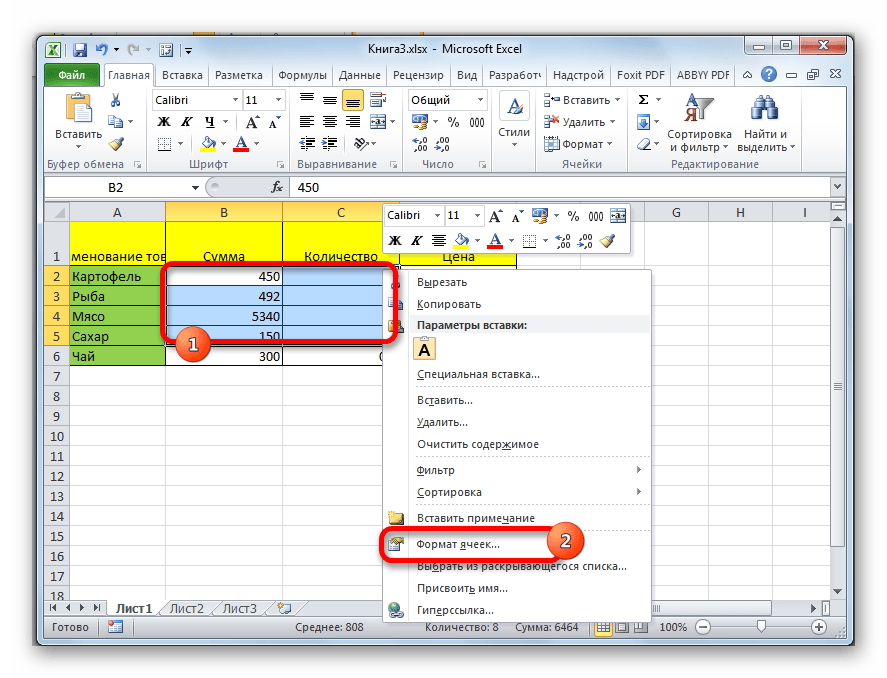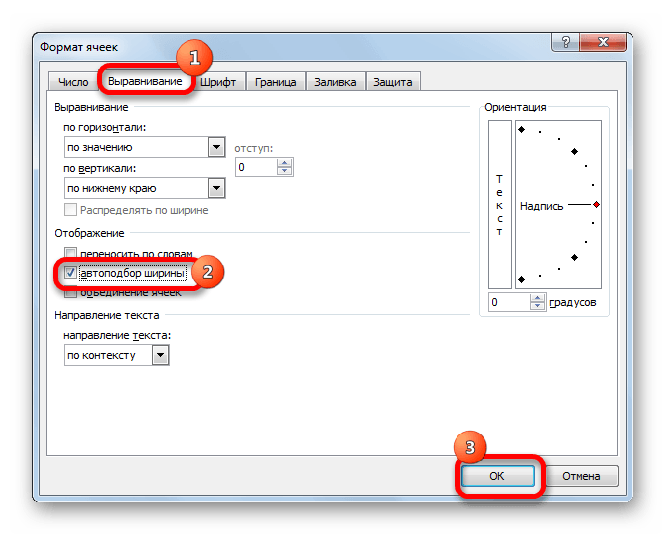Ndryshimi i madhësisë së qelizës në VBA Excel: vendosja e lartësisë së rreshtit, gjerësia e kolonës, zgjedhja automatike e gjerësisë së qelizës në varësi të madhësisë së përmbajtjes.
Madhësia e qelizave
Lartësia dhe gjerësia e një qelize përcaktohet nga lartësia e rreshtit dhe gjerësia e kolonës në kryqëzimin e së cilës ndodhet. Nëse, në rastin tuaj, nuk dëshironi të ndryshoni madhësinë e një rreshti të tërë ose një kolone të tërë, përdorni qelizat e bashkuara të madhësisë së dëshiruar.
Ju lutemi vini re se lartësia e rreshtit është e specifikuar në pikë dhe gjerësia e kolonës me karaktere, pra e tyre vlerat numerike nuk përputhen me njëra-tjetrën në madhësinë aktuale.
Lartësia e rreshtit dhe gjerësia e kolonës në Excel
Në mënyrë programore, pa makro shtesë, mund të ndryshoni lartësinë e rreshtit vetëm në pika, dhe gjerësinë e kolonës vetëm në karaktere.
Në faqen e mbështetjes së aplikacionit të Microsoft office është shkruar për këto vlera:
- lartësia e vijës mund të variojë nga 0 në 409 pikë, me 1 pikë afërsisht të barabartë me 1/72 e inçit ose 0,035 cm;
- Gjerësia e kolonës mund të variojë nga 0 në 255, me këtë vlerë që përfaqëson numrin e karaktereve që mund të shfaqen në qelizë.
Vija e gjatesise
Për të ndryshuar lartësinë e një rreshti, përdorni veçorinë RowHeight të objektit Range. Dhe nuk ka rëndësi nëse objekti Range përfaqëson një gamë arbitrare të zgjedhur, një qelizë të vetme, një rresht të tërë ose kolona e tërë- lartësia e të gjitha rreshtave që kryqëzohen me objektin Range do të ndryshohet pasi t'i caktohet vetia RowHeight të këtij objekti një vlerë të re.
Shembuj të ndryshimit të lartësisë së linjës:
Shembulli 1
Ndryshimi i lartësisë së një qelize individuale:
ActiveCell.RowHeight = 10
si rezultat, linja që përmban qelizë aktive, fiton një lartësi të barabartë me 10 pikë.
Shembulli 2
Ndryshimi i lartësisë së linjës:
Rreshtat (3). Lartësia e rreshtit = 30
Si rezultat, rreshti i tretë i fletës së punës fiton një lartësi prej 30 pikësh.
Shembulli 3
Ndryshimi i lartësisë së qelizave të një diapazoni të caktuar:
Gama ("A1:D6"). Lartësia e rreshtit = 20
Si rezultat, secilit nga gjashtë rreshtat e parë të fletës së punës do t'i jepet një lartësi prej 20 pikësh.
Shembulli 4
Ndryshimi i lartësisë së qelizës së një kolone të tërë:
Kolonat (5). Lartësia e rreshtit = 15
Si rezultat, të gjitha rreshtave të fletës së punës do t'u caktohet një lartësi prej 15 pikësh.
Gjerësia e kolonës
Për të ndryshuar gjerësinë e një kolone, përdorni vetinë ColumnWidth të objektit Range. Ashtu si me lartësinë e rreshtit, nuk ka rëndësi nëse objekti Range është një diapazon arbitrar i zgjedhur, një qelizë e vetme, një rresht i tërë ose një kolonë e tërë - gjerësia e të gjitha kolonave që kryqëzohen me objektin Range do të ndryshohet pas vendosjes së gjerësisë së kolonës pronë e këtij objekti në një vlerë të re.
Shembuj të ndryshimit të gjerësisë së kolonave:
Shembulli 1
Ndryshimi i gjerësisë së një qelize të vetme:
ActiveCell.Gjerësia e kolonës = 15
Si rezultat, kolona në të cilën ndodhet qeliza aktive bëhet 15 karaktere e gjerë.
Shembulli 2
Ndryshimi i gjerësisë së kolonës:
Kolonat(3).Gjerësia e kolonës = 50
Si rezultat, kolona e tretë e fletës së punës (kolona "C") bëhet e gjerë 50 karaktere.
Shembulli 3
Ndryshimi i gjerësisë së qelizave të një diapazoni të caktuar:
Gama ("A1:D6").Gjerësia e kolonës = 25
Si rezultat, secilës prej katër kolonave të para të fletës së punës do t'i jepet një gjerësi prej 25 karakteresh.
Shembulli 4
Ndryshimi i gjerësisë së qelizës së një rreshti të tërë:
Rreshtat (4).Gjerësia e kolonës = 35
Si rezultat, të gjitha kolonave të fletës së punës do t'u caktohet një gjerësi prej 35 karakteresh.
Zgjedhja automatike e gjerësisë
Për të rregulluar automatikisht gjerësinë e një qelize që të përputhet me madhësinë e përmbajtjes së saj, përdorni kodin e mëposhtëm:
"Për shembull, le të shkruajmë një tekst në çdo qelizë të fletës së punës, për shembull, kjo: Cells(5, 5) = "Zgjidh automatikisht gjerësinë e qelizës" "tani le të rregullojmë gjerësinë e qelizës, ose më mirë, kolonën në ku ndodhet kjo qelizë: Cells( 5, 5).EntireColumn.AutoFit
Mbani në mend se gjerësia e kolonës do të rregullohet për t'iu përshtatur qelizës me përmbajtjen më të gjatë në atë kolonë. Për shembull, nëse gjatësia e përmbajtjes së qelizës (7, 5) tejkalon gjatësinë e përmbajtjes së qelizës (5, 5), atëherë gjerësia e kolonës së pestë do të përshtatet automatikisht me përmbajtjen e Cells (7, 5), pavarësisht nga fakti se një tjetër është specifikuar në rreshtin e qelizës së kodit.
Si dhe në Programi Word, në Excel është e mundur të formatoni tabelat - domethënë t'i sjellni ato në një formë të mirë, të dizajnuar mirë.
Mund të ndryshoni lartësinë dhe gjerësinë e qelizës, madhësinë dhe llojin e fontit, pozicionin e tekstit në qelizë, kufijtë dhe mbushjen e qelizës. Qelizat gjithashtu mund të bashkohen (domethënë të kombinohen). Në këtë artikull do të flas për ndryshimin e madhësive të qelizave.
Metoda e parë.
Ndryshimi vija e gjatesise mund të bëhet me dorë.
Hapi 1.
Zhvendosni treguesin e miut në vijën që ndan rreshtat në kolonën e parë - kolona me numërimin e rreshtave. Treguesi do të ndryshojë nga një shigjetë e rregullt në një shigjetë të zezë të dyfishtë me një ndarës. Kështu do të duket:
Hapi 2.
Mbani të shtypur butonin e majtë minjtë dhe pa u lëshuar atë, tërhiqeni këtë tregues lart (ose poshtë). Sapo të tërhiqni vijën në lartësinë e dëshiruar, lëshoni butonin e majtë. Lartësia e linjës do të ndryshojë.
Dhe mund të bëhet edhe më e thjeshtë. Ekzekutoni Hapi 1. Por në vend që të tërhiqni treguesin e ndryshuar, bëni klikoni dy herë majtas miu nga fund kufiri i linjës. Lartësia e rreshtit do të përshtatet automatikisht me madhësinë e tekstit tuaj në qelizë.
Ndryshimi gjerësia e kolonës mund të bëhet në të njëjtën mënyrë si lartësia. Zhvendosni treguesin e miut në vijën që ndan kolonat në rreshtin e parë - rreshti me emrat e kolonave. Ai do të ndryshojë përsëri.

Mund ndryshoni lartësinë dhe gjerësinë disa rreshta dhe kolona.
Hapi 1.
Zgjidhni rreshtat ose kolonat e kërkuara. KUJDES! Ato duhet të theksohen tërësisht!
Hapi 2.
Ashtu si kur ndryshoni një rresht (ose kolonë), zhvendoseni kursorin në ndonjë kufiri i rreshtave (kolonave) të zgjedhura, prisni që ai të ndryshojë dhe tërhiqeni në gjerësinë ose lartësinë e dëshiruar. Gjerësia (lartësia) e të gjitha kolonave ose rreshtave të zgjedhur do të ndryshojë.


Metoda dy.
Ju gjithashtu mund të ndryshoni lartësinë dhe gjerësinë duke përdorur vetë programin.
Hapi 1.
Zgjidhni qelizat, madhësitë e të cilave dëshironi të ndryshoni përmasat.
Hapi 2.
Shkoni te skedari i menusë "Shtëpi" dhe gjeni bllokun e komandës në të "Qelizat".

Hapi 3.
Klikoni me të majtën në butonin "Format". Do të shfaqet një menu.
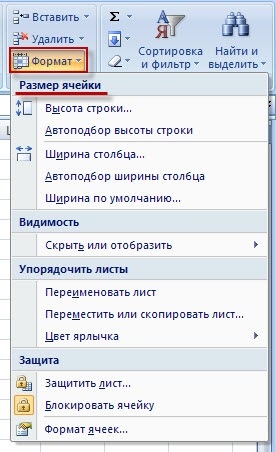
Hapi 4.
Për të ndryshuar madhësinë e qelizës, na duhen komandat që mblidhen në bllok "Madhësia e qelizave".
Nëse keni lënë, klikoni mbi komandat "Vija e gjatesise..." ose "Gjerësia e kolonës...", atëherë do të hapen dritaret e mëposhtme:


Këtu mund të futni madhësinë (lartësinë ose gjerësinë) nga tastiera dhe shtypni butonin Ne rregull. Eksperimentoni dhe shikoni se si ndryshojnë madhësitë e qelizave.
Për të pasur përgjithësisht një ide për madhësinë e një kolone (rreshti), lëvizni treguesin e miut në kufirin e kolonës (rreshtit) të dëshiruar (siç bëtë në fillim kur ndryshoni madhësinë manuale), majë butonin e majtë të miut dhe mos e lëvizni treguesin askund. Një këshillë veglash me dimensione do të shfaqet pranë treguesit.
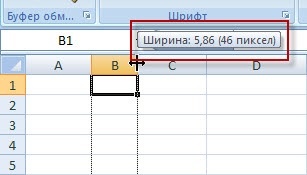
Nëse zgjidhni ekipe "Përshtatja automatike e lartësisë së rreshtit" ose "Përshtatja automatike në gjerësinë e kolonës" atëherë vetë programi do të vendosë dimensionet në mënyrë që Të gjitha të dhënat përshtaten në qelizë. Kjo do të thotë, lartësia (dhe gjerësia) do të zgjidhet sipas të dhënave më të gjata (më të gjera) (fjalë, numër) në kolonën (rreshtin).
Shumë shpesh, përmbajtja e një qelize në një tabelë nuk përshtatet brenda kufijve të paracaktuar. Në këtë rast, çështja e zgjerimit të tyre bëhet e rëndësishme në mënyrë që të gjitha informacionet të përshtaten dhe të jenë të dukshme për përdoruesin. Le të zbulojmë se si mund ta bëni atë këtë procedurë në Excel.
Ka disa opsione për zgjerimin e qelizave. Disa prej tyre përfshijnë përdoruesin duke shtyrë me dorë kufijtë, ndërsa të tjerët mund të konfigurohen për të kryer automatikisht këtë procedurë në varësi të gjatësisë së përmbajtjes.
Metoda 1: Simple Drag and Drop Borders
Opsioni më i lehtë dhe më intuitiv për të rritur madhësinë e qelizës është të tërhiqni manualisht kufijtë. Kjo mund të bëhet në shkallën e koordinatave vertikale dhe horizontale të rreshtave dhe kolonave.
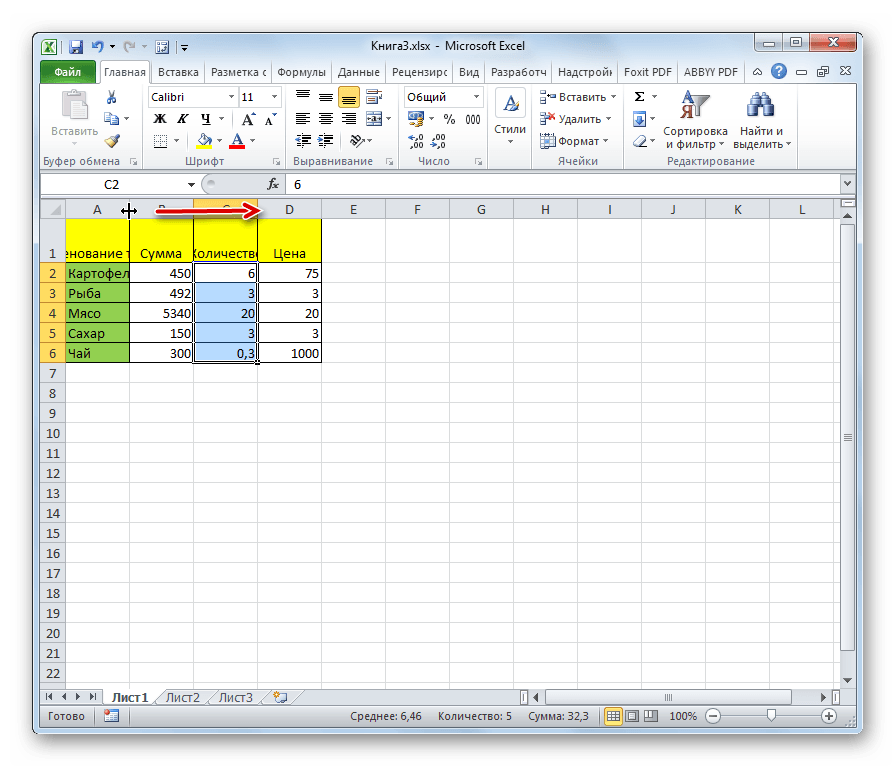
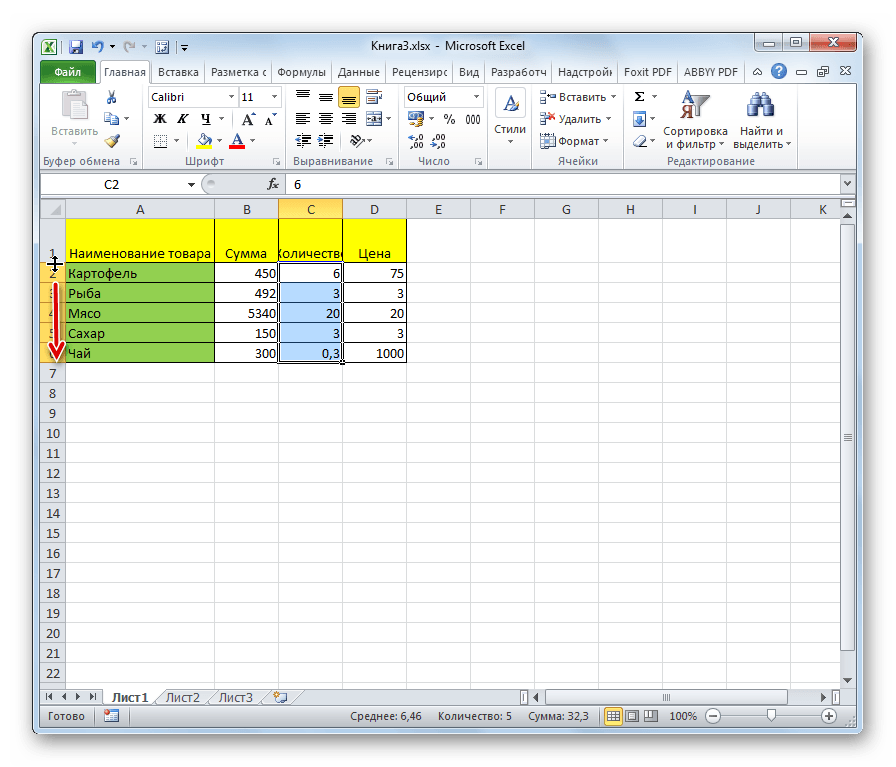
Kujdes! Nëse në shkallën e koordinatave horizontale e vendosni kursorin në kufirin e majtë të kolonës së zgjerueshme, dhe në shkallën vertikale - në kufirin e sipërm të rreshtit duke kryer procedurën zvarrit-dhe lësho, atëherë madhësia e qelizave të synuara do të nuk rritet. Ata thjesht do të lëvizin në anën për shkak të ndryshimeve në madhësinë e elementëve të tjerë të fletës.
Metoda 2: Zgjerimi i shumë kolonave dhe rreshtave
Ekziston gjithashtu një mundësi për të zgjeruar kolona ose rreshta të shumtë në të njëjtën kohë.
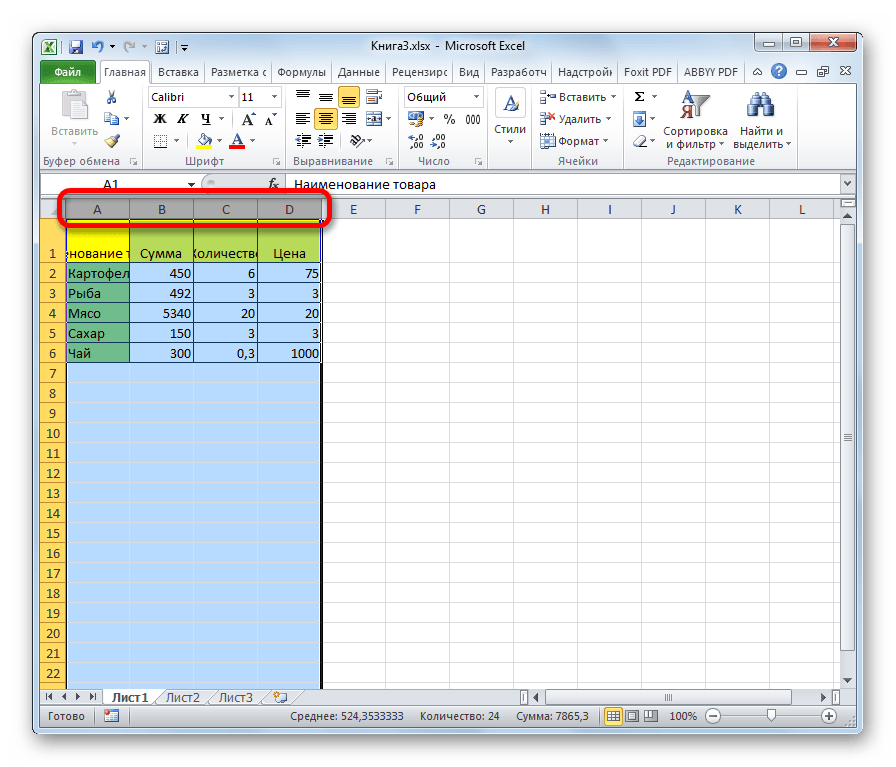
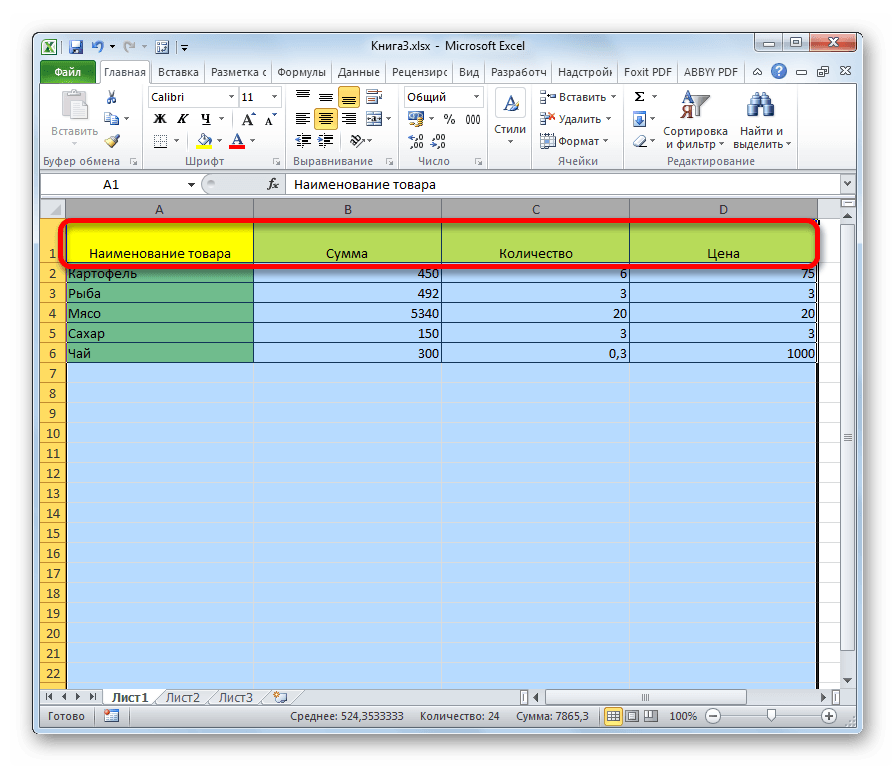
Metoda 3: Futja manuale e madhësisë përmes menysë së kontekstit
Ju gjithashtu mund të vendosni manualisht madhësinë e qelizës, të matur në vlera numerike. Si parazgjedhje, lartësia është 12,75 njësi dhe gjerësia është 8,43 njësi. Mund ta rrisni lartësinë në një maksimum prej 409 pikësh dhe gjerësinë në 255.
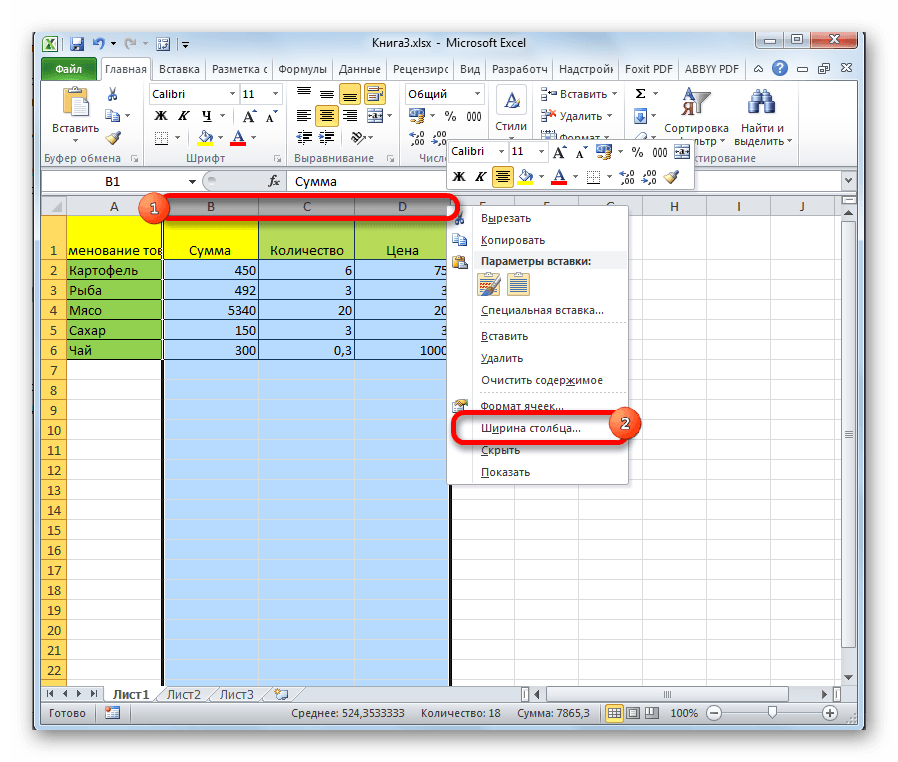
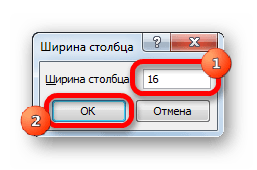
Lartësia e rreshtit mund të ndryshohet në mënyrë të ngjashme.
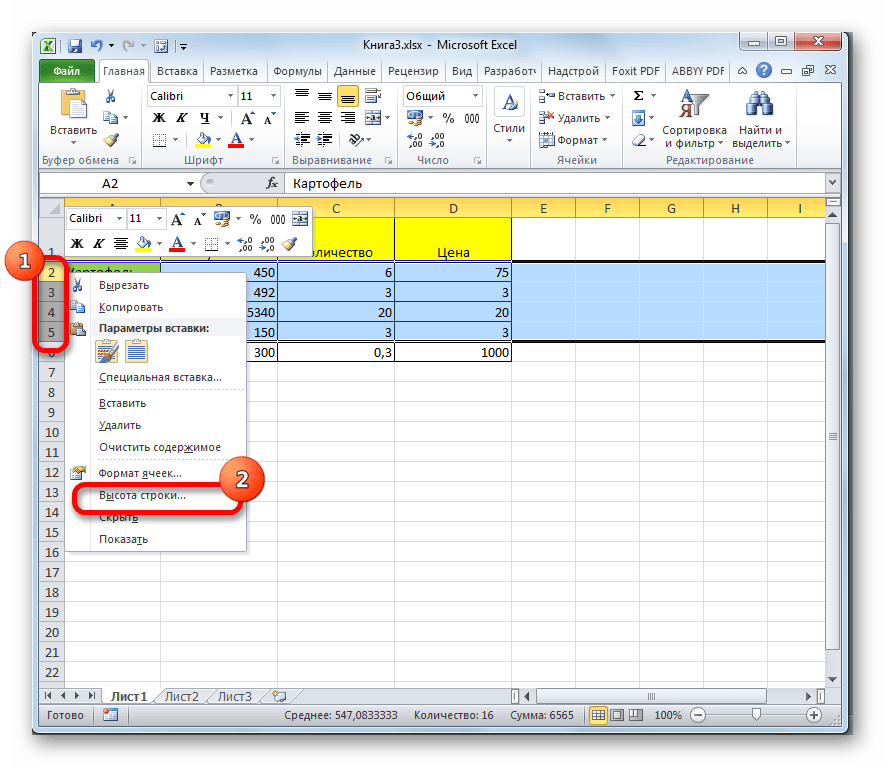

Manipulimet e mësipërme ju lejojnë të rritni gjerësinë dhe lartësinë e qelizave në njësi matëse.
Metoda 4: Futja e madhësisë së qelizës duke përdorur një buton në shirit
Përveç kësaj, është e mundur të vendosni madhësinë e specifikuar të qelizës përmes një butoni në shirit.
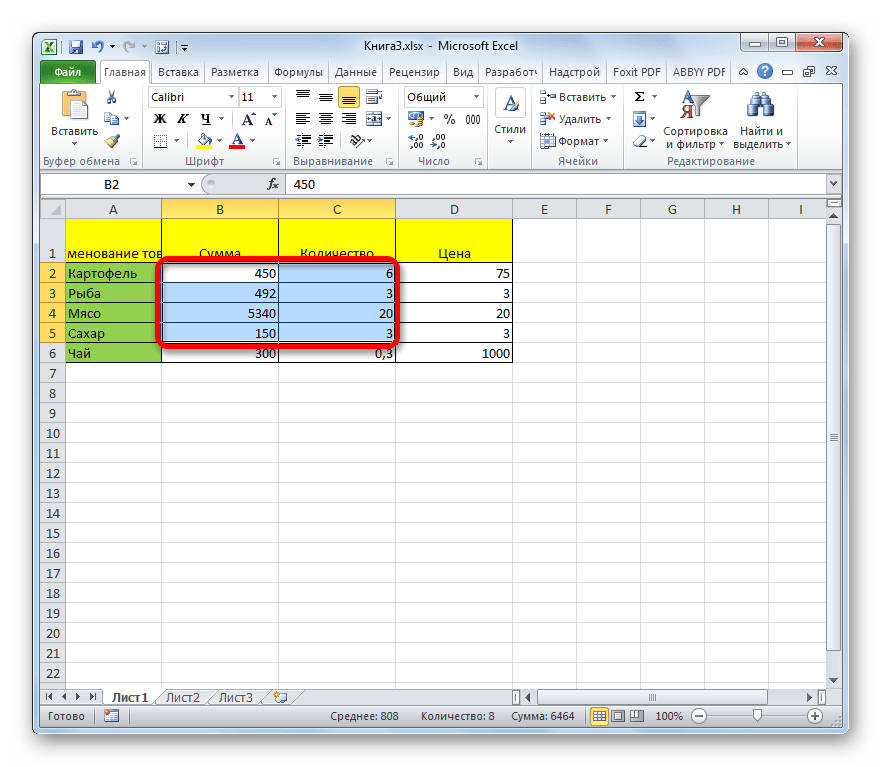
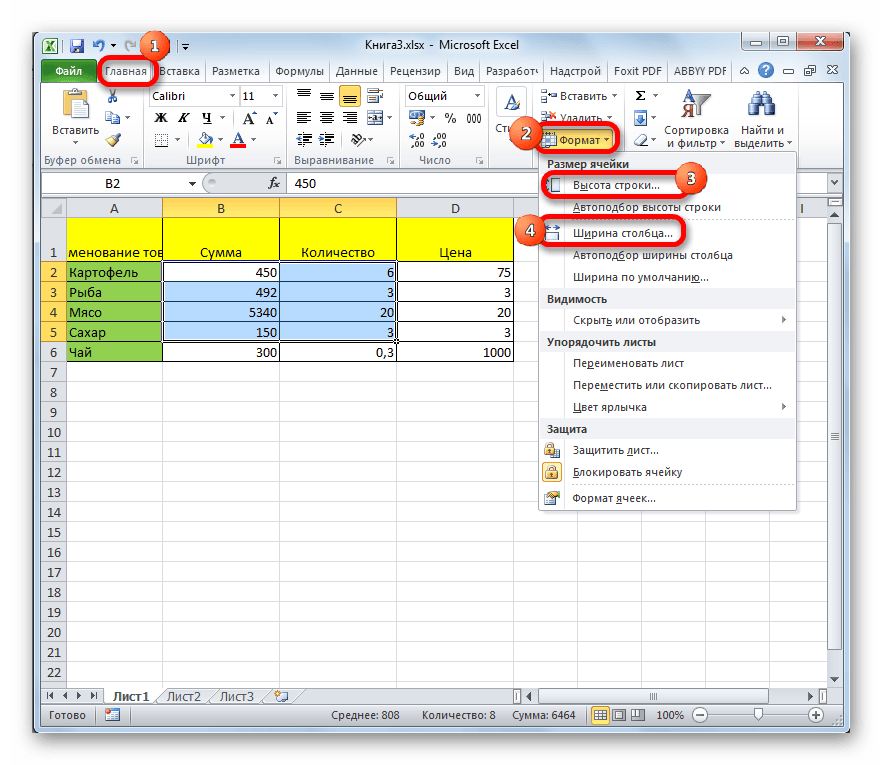
Metoda 5: Rritni madhësinë e të gjitha qelizave në një fletë pune ose fletore pune
Ka situata kur duhet të zmadhoni absolutisht të gjitha qelizat e një flete apo edhe të një libri. Le të kuptojmë se si ta bëjmë këtë.
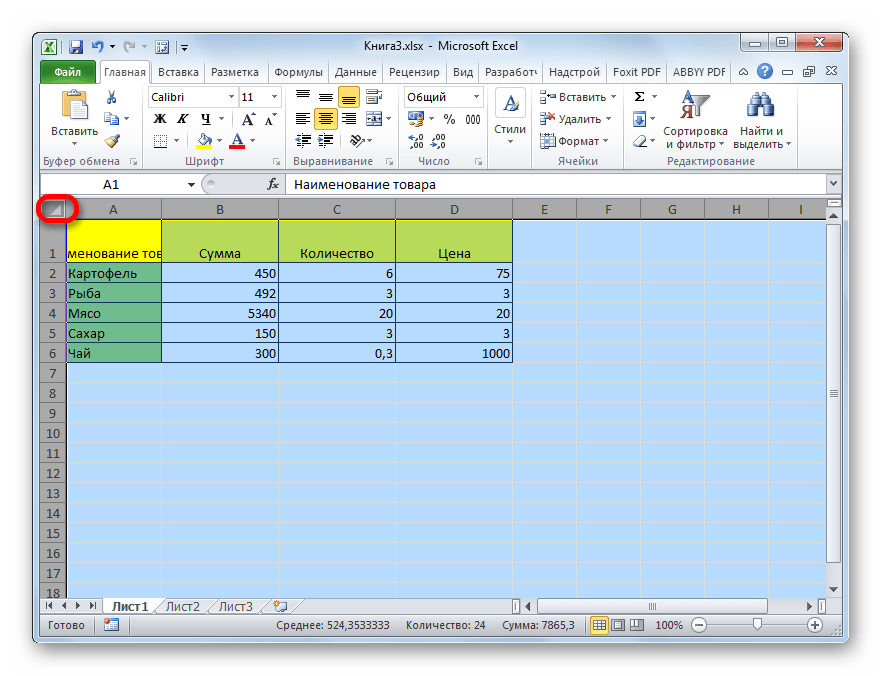
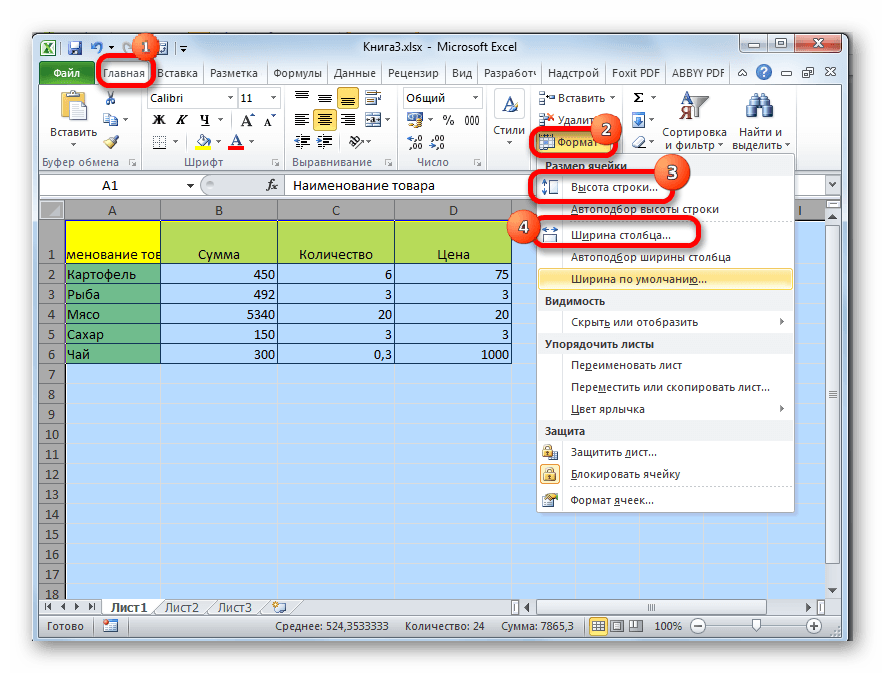
Ne kryejmë veprime të ngjashme për të rritur madhësinë e qelizave të të gjithë librit. Vetëm për të zgjedhur të gjitha fletët ne përdorim një teknikë të ndryshme.
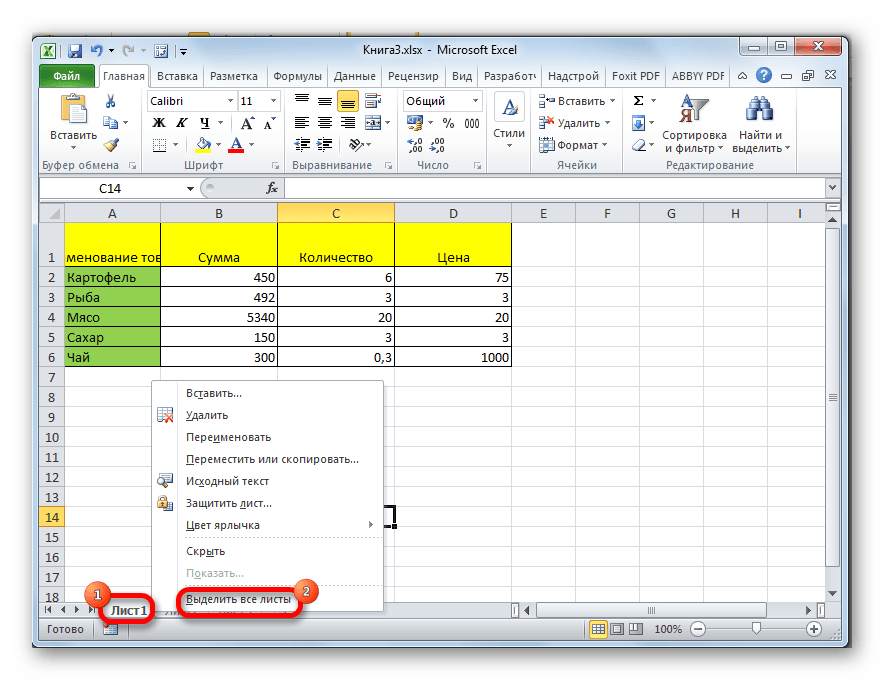
Metoda 6: Zgjedhja automatike e gjerësisë
Kjo metodë nuk mund të quhet një rritje e plotë e madhësisë së qelizave, por, megjithatë, ajo gjithashtu ndihmon për të përshtatur plotësisht tekstin brenda kufijve ekzistues. Me ndihmën e tij, karakteret e tekstit reduktohen automatikisht në mënyrë që të përshtatet në qelizë. Kështu, mund të themi se madhësia e tij në raport me tekstin rritet.